Volledige methoden voor het comprimeren van video's op Android
Niet alle bestandsindelingen kunnen worden afgespeeld op uw Android-apparaat. Als Android de bestandsindeling die u op uw telefoon probeert af te spelen niet ondersteunt, wordt deze niet afgespeeld. Een andere reden waarom u een bestand niet op uw Android-telefoon kunt afspelen, is omdat het een grote bestandsgrootte kan hebben. Maar maak je geen zorgen meer, want veel apps op je computer en Android-telefoon helpen je bij het comprimeren en converteren van je bestand. In deze blogpost laten we u de eenvoudige methoden weten om video's comprimeren op Android.
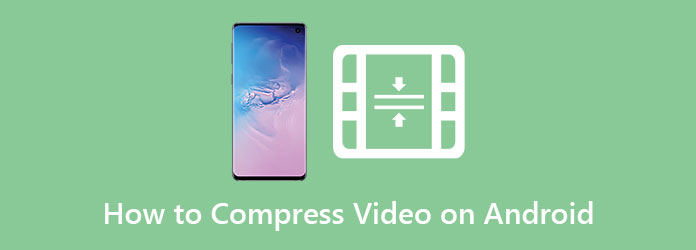
Deel 1. Video's comprimeren voor Android
U moet uw video converteren als u een niet-ondersteund bestand op Android wilt afspelen. En als u ook een videobestand heeft met een grote bestandsgrootte, dan zullen we u een softwaretoepassing voorstellen waarmee u uw videobestand kunt comprimeren en converteren. In dit deel leert u ook hoe u uw video kunt comprimeren en het uitvoerformaat kunt wijzigen.
Tipard Video Converter Ultimate is een applicatie voor het bewerken van bestanden die u kunt gebruiken om uw video te comprimeren en te converteren. Met de videocompressiefunctie kunt u de grootte, het formaat, de resolutie en de bitsnelheid van uw video aanpassen. Bovendien heeft het veel geavanceerde bewerkingsfuncties die u kunt gebruiken, waaronder een videocompressor, video-omzetter, kleurcorrectie, GIF-maker en meer uit de Toolbox. Het ondersteunt ook tal van bestandsindelingen, zoals AVI, MP4, MKV, MOV, VOB, M4V en meer dan 500 andere. Bovendien heeft het een gebruiksvriendelijke gebruikersinterface, waardoor het een gebruiksvriendelijke tool is. Je kunt het ook downloaden op alle crossmedia-platforms, waaronder Windows, Mac en Linux. Volg daarom de onderstaande instructies als u deze tool wilt gebruiken om uw video te comprimeren en te converteren.
Hoe de videogrootte voor Android te verkleinen met Tipard Video Converter Ultimate:
Stap 1Download eerst de Tipard Video Converter Ultimate op uw computer door op de Downloaden onderstaande knop voor Windows of Mac. Na het downloaden van de app, open deze.
Stap 2Klik vervolgens in de eerste interface op de Toolbox paneel, en selecteer de Videocompressor kenmerk.
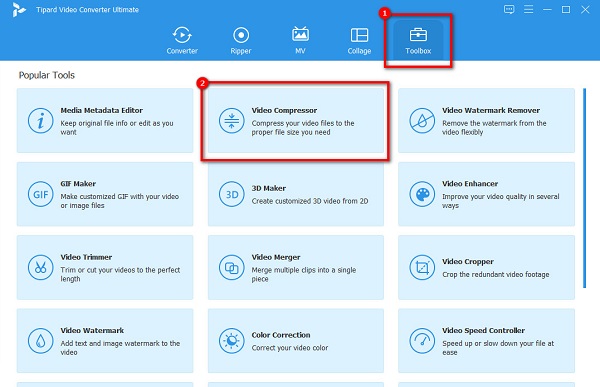
Stap 3En klik vervolgens op de + ondertekenen om de video te uploaden die u wilt comprimeren. Je kan ook slepen en neerzetten uw video uit uw computermappen om deze te uploaden.
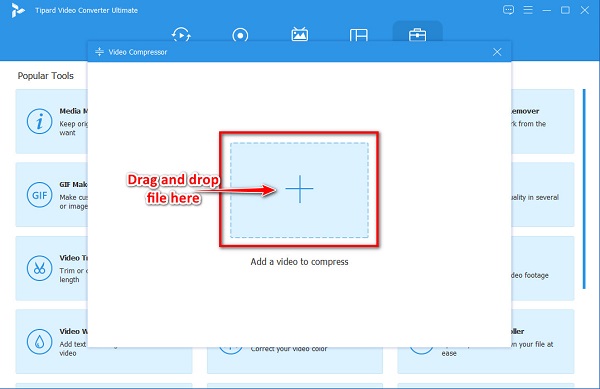
Stap 4Je kunt je video's wijzigen grootte, formaat, resolutie en bitrate op de volgende interface. Slepen en vasthouden de schuifregelaar om de grootte van uw video te verkleinen. En klik vervolgens op de vervolgkeuzepijl naast Formaat om het uitvoerformaat van uw bestand te wijzigen.
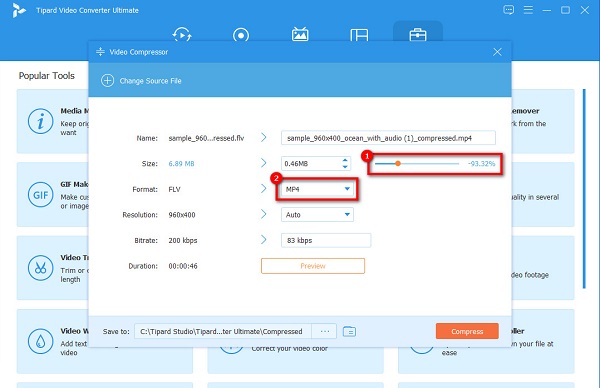
Stap 5Klik ten slotte op Comprimeren knop in de rechterbenedenhoek van de interface om uw video te comprimeren en het uitvoerformaat ervan te wijzigen.
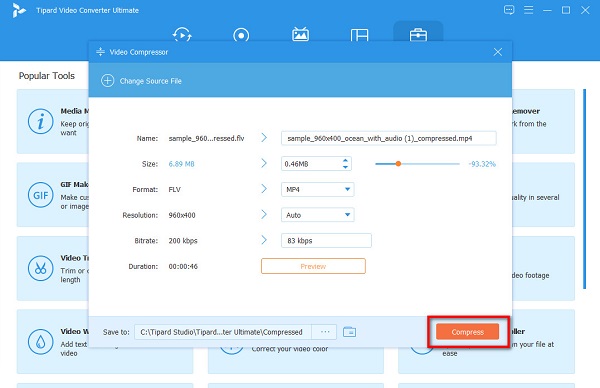
Wacht dan een paar seconden en voila! U kunt nu uw gecomprimeerde video afspelen op uw Android-apparaat.
Deel 2. Een video comprimeren op Android
Als je video's op je Android-telefoon wilt comprimeren, raden we deze videocompressie-apps speciaal voor jou aan. In dit deel leert u de manieren om video's op Android te comprimeren met behulp van de meest opvallende apps voor Android.
Video comprimeren
Als je de bestandsgrootte van je video wilt comprimeren om opslagruimte op je telefoon te hebben, dan zal deze app je helpen. Video comprimeren is een videocompressor app die u kunt downloaden op uw Android-apparaat. Het heeft een gebruiksvriendelijke interface en is gratis te downloaden. Bovendien heeft het een functie waarmee je je video kunt draaien. Met deze tool kun je ook de kwaliteitsvoorinstelling kiezen die je voor je video wilt. Je kunt ook de bitrate van je video wijzigen om de video kleiner te maken. Bovendien kunt u het downloaden in de Play Store en AppStore. Het nadeel van deze app is dat je je wifi moet inschakelen om hem te gebruiken.
Hoe een video op Android te comprimeren met Video Compress:
Stap 1Open je PlayStore app op je telefoon en installeer Video comprimeren. Na installatie start je de app op je telefoon.
Stap 2Tik in de hoofdinterface van de app op het pictogram Album om door de video te bladeren die u wilt comprimeren. Nadat je je video hebt geselecteerd, word je naar een andere interface geleid; druk op Comprimeer video optie.
Stap 3Tik daarna op de nieuwe videoresolutie die je wilt en wacht tot je video is gecomprimeerd. Dan, Video comprimeren slaat uw gecomprimeerde video automatisch op uw apparaat op.
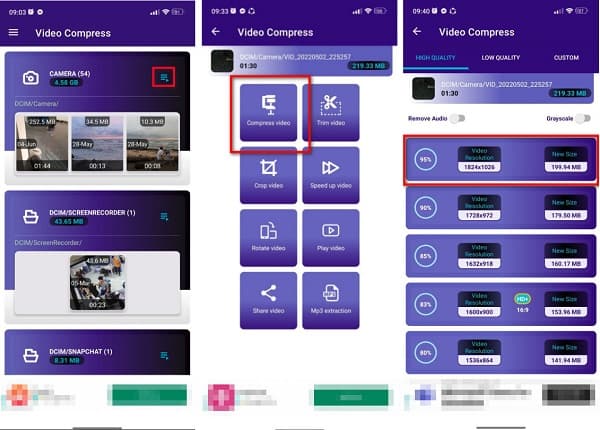
Videocompressor Panda Resizer
Een andere app die je kunt gebruiken om je video te comprimeren is Videocompressor Panda Resizer. Veel beginners gebruiken deze applicatie omdat het een eenvoudige gebruikersinterface heeft. Bovendien kun je je video comprimeren met deze app door de gewenste resolutie voor je video te selecteren. Je kunt deze app gratis downloaden in de PlayStore. Bovendien heeft het een snel compressieproces, waardoor u gemakkelijk kunt comprimeren. Maar het nadeel van deze applicatie is dat deze pop-upadvertenties heeft die je kunnen afleiden.
Hoe video op Android te comprimeren met Video Compressor Panda Resizer:
Stap 1Download de app op je telefoon en open deze. Selecteer de video die u wilt comprimeren in de hoofdinterface en tik vervolgens op de Volgende knop.
Stap 2Selecteer vervolgens de gewenste bestandsgrootte of de gewenste resolutie voor uw video en tik vervolgens op de Comprimeren knop.
Stap 3En tik vervolgens op de Bespaar om uw gecomprimeerde video te downloaden.
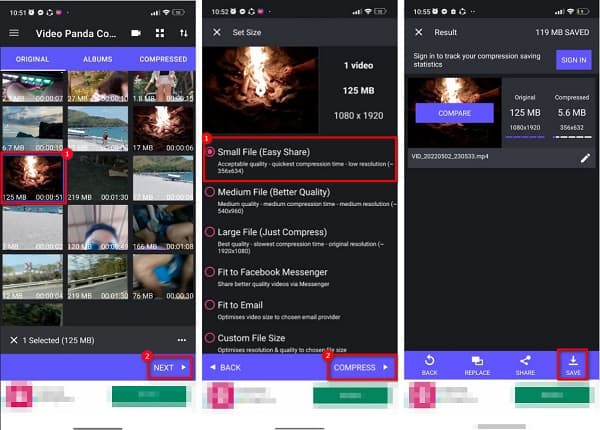
Videocompressor en videosnijder
Videocompressor en videosnijder is een videocompressor-app die u kunt downloaden op uw Android- of iPhone-apparaat. Deze app is gratis te downloaden en veilig in gebruik. Bovendien heeft het een gebruiksvriendelijke interface, waardoor het een gebruiksvriendelijke app is. Er zijn veel methoden die u in deze app kunt gebruiken om uw video te comprimeren. U kunt de optie Video comprimeren of de optie Knippen + comprimeren gebruiken. Voordat u uw video comprimeert, moet u echter nog steeds een advertentie bekijken, wat voor veel gebruikers onhandig is.
Hoe het formaat van video op Android te wijzigen met behulp van Video Compressor & Panda Cutter:
Stap 1Download eerst de Videocompressor & Panda Cutter app op uw telefoon en voer vervolgens de app uit. Kies de video waarvan u het formaat wilt wijzigen in de hoofdgebruikersinterface.
Stap 2En tik vervolgens op de Comprimeer video optie en selecteer de gewenste videoresolutie voor uw video.
Stap 3Ten slotte kunt u uw video exporteren naar andere mediaplatforms of opslaan op uw telefoon. Dan kun je eindigen video's comprimeren voor Twitter.
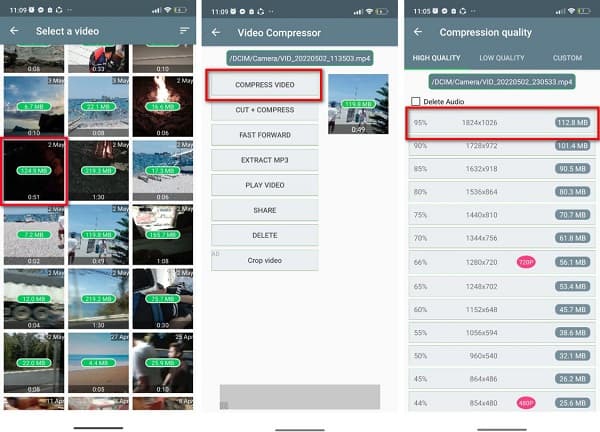
Deel 3. Veelgestelde vragen over het comprimeren van video op Android
Kun je een bestand zippen op Android?
Gelukkig kunt u bestanden op uw Android-apparaat zippen/comprimeren met behulp van een videocompressortoepassing.
Wordt de kwaliteit beïnvloed als je je video comprimeert op Android?
Niet altijd. Sommige apps zullen de kwaliteit van je video niet verpesten als je je video eenmaal hebt gecomprimeerd met videocompressor-apps. Maar als u verliesvrije videocompressie wilt garanderen, gebruikt u Tipard Video Converter Ultimate.
Kun je de video op je iPhone comprimeren?
Helaas is er geen ingebouwde app voor iPhone waarmee je video's kunt comprimeren. Er zijn echter apps beschikbaar in de AppStore waarmee u uw video's kunt comprimeren.
Conclusie
Het is mogelijk om video's comprimeren op Android met behulp van de hierboven genoemde toepassingen. En door de hierboven beschreven manieren te volgen, kunt u uw video's eenvoudig naar uw voorkeur comprimeren. Maar als u een video op uw computer wilt comprimeren voor uw Android-telefoon, dan Tipard Video Converter Ultimate is het meest geschikte hulpmiddel voor u.







